Vyztužení - obecný průřez
Toto dialogové okno slouží k libovolnému zadávání výztuže do průřezu. Výztuž lze zadávat třemi základními způsoby: pro automatizované vkládání lze využít tlačítko "Generuj" v levém dolním rohu dialogového okna, které ovšem zruší doposud vytvořenou výztuž. Při ručním vkládání vložek lze využít číselné (pomocí souřadnic) nebo grafické (kurzorem myši) zadávání. Výztuž lze též naimportovat z formátu *.dxf.
Automatizované zadávání
Automatizované zadávání se spouští tlačítkem "Generuj" v levém dolním rohu dialogového okna. Tímto tlačítkem se spustí okno "Vyztužení". Při návratu z tohoto okna je veškerá doposud zadaná výztuž smazána a nahrazena novou.
Číselné zadávání
Jednotlivé vložky lze zadávat a upravovat číselně pomocí tabulky "Obecná výztuž" v levé části okna. Zadávání probíhá v samostatném okně "Editace výztuže", které lze spustit tlačítkem "Přidat" pod tabulkou. Úpravy a mazání existující výztuže lze provádět tlačítky "Upravit" a "Odstranit".
Grafické zadávání
Graficky lze body přidávat na pracovní ploše v pravé části dialogového okna. Režim práce na ploše se vybírá v nástrojové liště "Úpravy". Pokud je v liště aktivní režim "Přidat", je možné kurzorem přímo vkládat nové výztužné vložky na pracovní plochu. Pod obrázkem se zobrazují souřadnice kurzoru myši v milimetrech. Profil vložky se nastavuje v zadávacím poli vpravo od nástrojové lišty "Úpravy". Při aktivním režimu "Upravit" se po kliknutí kurzorem myši na výztuž otevře dialogové okno "Editace výztuže", kde lze změnit jeho souřadnice. Režim "Odstranit" v nástrojové liště umožňuje mazání výztuže. Při práci lze využít funkce z nástrojových lišt "Výběry" a "Měřítko a posun".
Import výztuže
Poloha a velikost vložek výztuže může být též zadána importem *.dxf souboru za pomoci tlačítka "Importuj" v levém dolním rohu okna. Program jako výztuž rozpozná jakoukoliv kružnici ve vybraném výkresu, nesmí však mít průměr větší než 50mm. Při tvorbě vstupního dokumentu je třeba brát v úvahu počátek souřadného systému, který je zobrazen na pracovní ploše tohoto okna. Při importu souboru *.dxf se zobrazí speciální dialogové okno, kde lze vybrat importované hladiny a případně též změnit jednotky, v kterých byl výkres vytvořen.
Krytí
V části "Krytí" lze nastavit hodnotu krytí podélné výztuže. Na výběr jsou tři možnosti zadání:
Minimální krytí |
|
Minimální krytí a třmínky |
|
Vlastní krytí |
|
Tlačítko "Kontrola krytí" provede kontrolu, zda zadaná výztuž splňuje podmínky minimálního krytí. Pokud některé vložky minimální krytí nesplňují, program je může automaticky odmazat.
Informace o vyztužení
Tento rám zobrazuje kontroly konstrukčních zásad pro ohybovou výztuž. Podrobnosti o jednotlivých kontrolách jsou zmíněné v teoretické části nápovědy v kapitole "Konstrukční zásady". V dolní části dialogového okna se zobrazuje hodnota "Využití průřezu ohybem", která představuje aktuální využití vyztuženého průřezu na ohyb. Využití se aktualizuje při jakékoliv úpravě výztužných vložek.
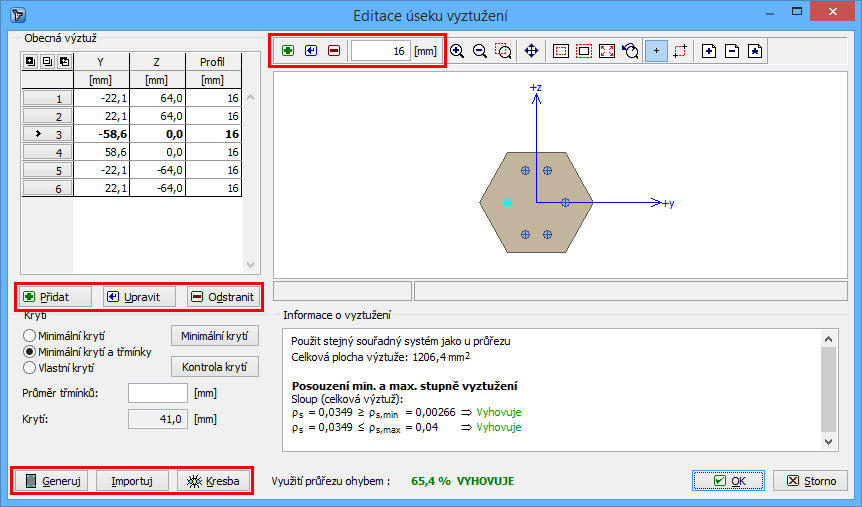 Ovládací prvky pro práci s výztuží
Ovládací prvky pro práci s výztuží